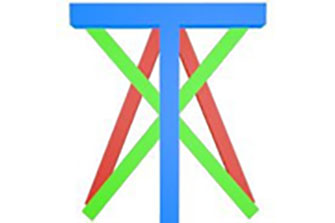eMule AdunanzA è un software di peer-to-peer che nasce al fine di fornire agli utenti Fastweb la possibilità di accedere ad appositi server e ad un network dedicato al fine di scambiare file con altri utenti: AdunanzA non è quindi altro che una versione modificata di eMule. L'infrastruttura di rete dell'operatore non rende infatti la vita facile in tal senso, essendo impossibile accedere alle tradizionali reti eDonkey e eD2k. Con AdunanzA tali problemi vengono risolti in maniera molto semplice, mettendo a disposizione degli utenti un software dedicato con il quale scambiare file con altre persone dotate di connessione Fastweb.
Installazione di eMule Adunanza
Una volta scaricato il pacchetto di installazione (circa 3 MB di peso) è possibile avviare la procedura di setup guidato, del tutto simile a quella che caratterizza la versione tradizionale di eMule. Nei primi step è possibile settare alcuni parametri relativi proprio all'installazione, quali la condivisione dell'applicazione con altri utenti presenti nel sistema in uso oppure il percorso ove collocare i file del software: in molti casi è sufficiente lasciare quelli di default per ottenere una versione pienamente funzionante dell'applicazione. Dopo pochi passaggi è quindi possibile avviare l'installazione vera e propria, la qualche in genere dura pochi secondi ed al cui termine è possibile scegliere se avere o meno un collegamento veloce ad eMule AdunanzA sul desktop e se avviarlo subito.
Il primo avvio di eMule l'Adunanza
Dopo aver avviato eMule AdunanzA per la prima volta viene mostrata una finestra di configurazione che guida l'utente nello scegliere alcune impostazioni relative al funzionamento del software. Di primaria importanza è la scelta delle porte TCP e UDP: qualora non si scelgano in maniera opportuna tali porte, infatti, si corre il rischio di non riuscire a sfruttare a pieno la propria connessione. Un pulsante posto sulla destra permette di utilizzare l'UPnP per verificare l'apertura delle porte scelte, i cui valori di default in genere risultano essere funzionanti. Qualora non lo siano, può esser necessario sia aprire tali porte nelle impostazioni di Windows che correggere la configurazione del proprio router per sbloccarle.
Nelle schermate successive vengono illustrate altre opzioni di importanza minore ed in genere sono tutte ben commentate così da lasciare all'utente la possibilità di scegliere consapevolmente come impostare eMule AdunanzA. Al termine del wizard di configurazione viene mostrata un'ulteriore finestra adibita alla configurazione delle connessioni, sia in ingresso che in uscita, potendo impostare inoltre limiti massimi alla banda a disposizione. Anche questo step è assolutamente importante per configurare eMule AdunanzA al meglio delle sue possibilità.
eMule Adunanza: interfaccia grafica
Dopo aver terminato il wizard di configurazione di eMule AdunanzA è possibile passare all'utilizzo vero e proprio di questo client P2P. L'interfaccia grafica è sostanzialmente la stessa della versione originale di eMule, con un'organizzazione del menù principale in schede disposte orizzontalmente nella parte alta della finestra. Da qui è possibile accedere alla gestione della rete KADu, la quale verrà illustrata più avanti, dei server ai quali collegarsi e dei trasferimenti in corso, sia in download che in upload. La scheda "Cerca" permette di accedere al menù per le ricerche, con numerose opzioni a disposizione dell'utente per individuare al meglio i file desiderati, mentre "File Condivisi" permette di visualizzare e gestire i file messi a disposizione degli altri utenti. Le tre schede successive offrono una panoramica sulle statistiche di connessione e la possibilità di comunicare con altri utenti, utilizzando sia la rete IRC che la messaggistica privata. La scheda "Opzioni", invece, permette di aprire la finestra delle impostazioni di eMule AdunanzA.
Le impostazioni principali di eMule Adunanza
Cliccando sull'icona "Opzioni" è quindi possibile aprire la finestra di configurazione di eMule. Anche in questo caso l'interfaccia è organizzata a schede, questa volta disposte verticalmente sulla sinistra. Per modificare le impostazioni relative alla rete (banda a disposizione, porte da utilizzare, numero massimo di connessioni e così via) è disponibile la scheda "Connessioni", mentre per aggiungere nuovi file all'elenco di quelli condivisi è necessario cliccare su "Cartelle". Mediante la scheda "Aspetto" è possibile modificare alcune impostazioni relative all'interfaccia grafica, mentre con "Notifiche" viene concessa la possibilità di essere avvisati al completamento di un download oppure al verificarsi di un particolare evento.
Tramite la voce "Server" è possibile, appunto, modificare il comportamento di eMule AdunanzA nella gestione dei server e visualizzare l'elenco dei file dai quali prelevare gli indirizzi degli stessi, mentre con "File" si può modificare la gestione dei file scaricati ed impostare ad esempio un software predefinito per visualizzare le anteprime dei filmati e dei brani in download.
I server e la ricerca dei file
Per scaricare file attraverso eMule AdunanzA è possibile utilizzare due strade diverse: quella dei server e quella della rete KADu, illustrata nel prossimo paragrafo. Gli utenti Fastweb possono in genere avere problemi nell'accedere ai tradizionali server di eMule, ma con AdunanzA sono messi a disposizione tanti altri server alternativi presso i quali è possibile individuare milioni di utenti connessi. Al primo avvio del software viene scaricato automaticamente un elenco di server da utilizzare, ai quali è possibile aggiungerne degli altri. La via più semplice più farlo è quella di utilizzare un file .met, ad esempio quello fornito dal progetto AdunanzA all'indirizzo http://update.adunanza.net/servers.met. Per aprire tale file è necessario inserirne l'indirizzo nel box etichettato come "Aggiorna server.met da URL" presente nella scheda "Server" e premere "Invio".
In questo modo sarà scaricato dal web un file .met dal quale saranno ottenuti automaticamente gli indirizzi dei server a disposizione, il cui elenco sulla sinistra sarà così aggiornato. Facendo doppio click su uno di essi è possibile cercare di instaurare una connessione: una volta connessi è possibile effettuare ricerche di file sullo stesso utilizzando la scheda "Cerca".
La rete KADu
Una soluzione alternativa ai server è l'utilizzo della rete KADu: il principale vantaggio offerto da questo strumento è la possibilità di effettuare ricerche esclusivamente tra utenti Fastweb, con benefici sia in termini di velocità che di sicurezza. In generale, tale rete viene avviata in automatico e più si utilizza eMule AdunanzA, più diviene efficiente. In alcuni casi può esser necessario scaricare dal web un file nodes.dat (rintracciabili con una semplice ricerca in Google) e copiarlo nella cartella "config" del software. Per sfruttare al meglio la KADu è inoltre importante verificare che le porte utilizzate siano aperte.